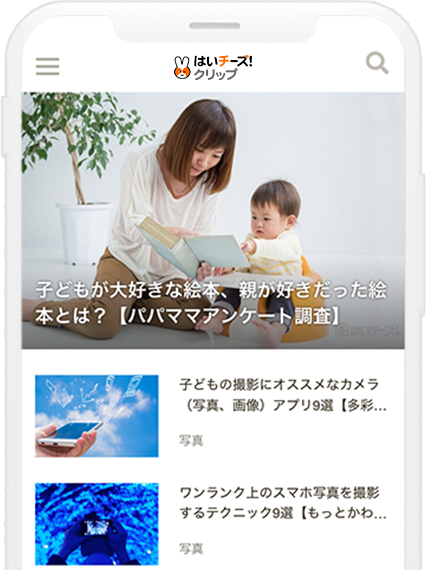YouTube Kids(キッズ)の使い方は? パパママが制限できる機能や設定方法を紹介
YouTube Kids(キッズ)アプリ版とWeb版の違い
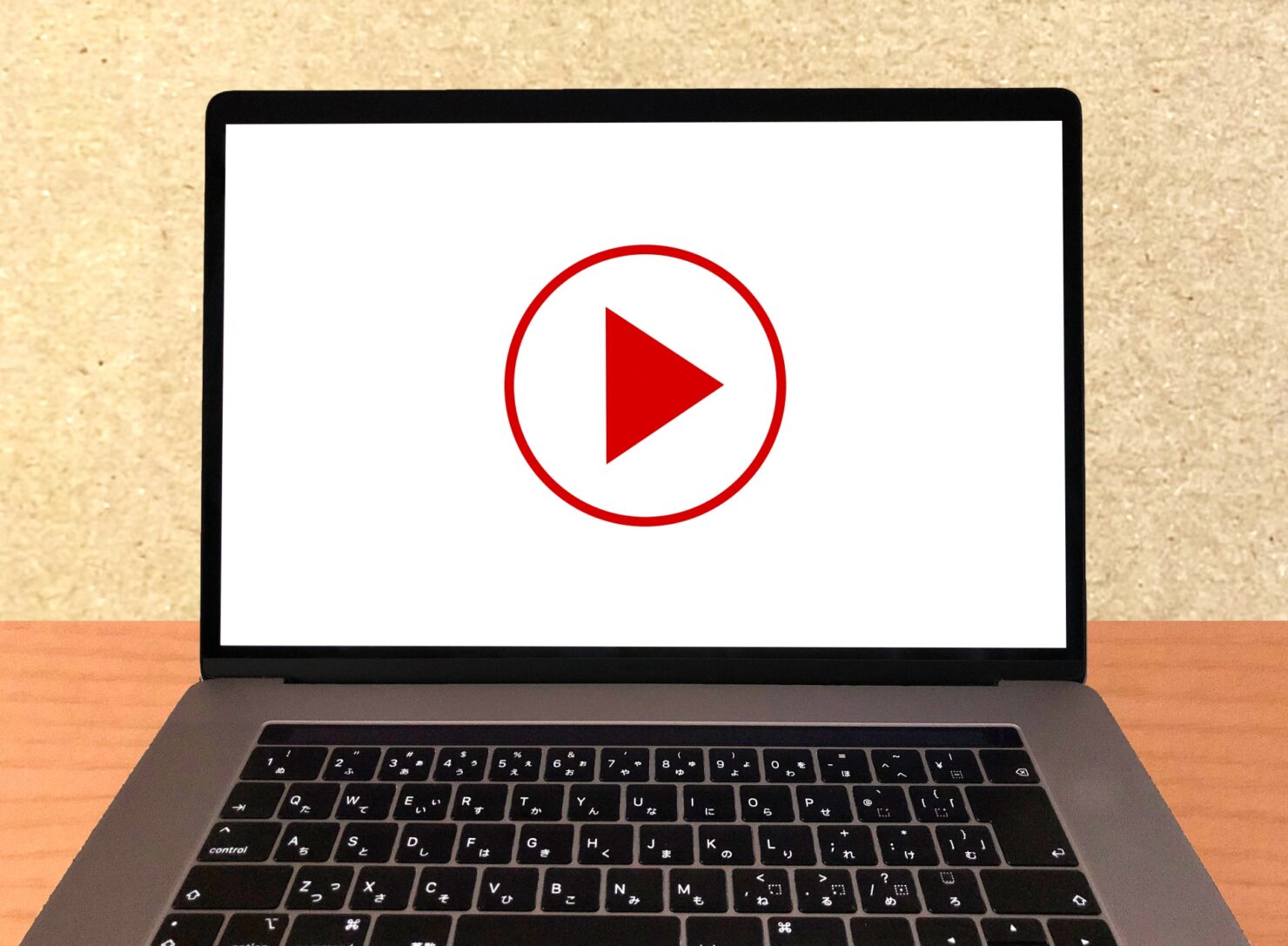
YouTube Kidsはアプリをダウンロードしなくても、Web上で利用できます。ただしWeb版では「オフラインモード」「音声検索」「タイマーの設定」など利用できない機能があるので、注意してください。
YouTube Kids(キッズ)の設定方法

YouTube Kidsは、アプリ版とWeb版で設定方法が異なります。アプリ版では保護者のGoogleアカウントが必要になりますので(Web版では任意)、必要であれば初期設定の前に取得しておきましょう。
アプリ版YouTube Kids(キッズ)の設定方法
- YouTube Kidsアプリをインストールし、「私は保護者です」をクリックする。
- 保護者の生まれた年を西暦で入力する。再度確認を求められたら「確定」をクリックする。
- 保護者自身のGoogleアカウントを選択し、ログインする。
- 「保護者の同意」事項を確認する。Googleアカウントのパスワードを入力し、「確定」をクリックすると、規約に同意したことになる。
- 子供の名前・年齢・誕生月(任意)を入力する。
- 「保護者が許可したコンテンツ」か適用したい年齢を選択する。
- 「保護者向け機能ガイド」を確認し、「完了」をクリックする。
- 初期設定完了。画面をタップしてYouTube Kidsのホーム画面に移動する。
[applink id=”936971630″ title=”YouTube Kids” screenshot=”5″] Androidアプリはこちら
Web版YouTube Kids(キッズ)の設定方法
まずはウェブブラウザでYouTube Kidsにアクセスしましょう。保護者の生まれた年を入力して年齢確認を行ったら、Googleアカウントでログインするかどうかを選択します。Googleアカウントでログインすると、保護者によるカスタマイズ機能が利用できるようになりますよ。
YouTube Kids
Googleアカウントでログインする場合
- 既にウェブブラウザで使用しているGoogleアカウントがあれば、該当のアカウントを選択して「ログイン」をクリックする。利用するGoogleアカウントがまだ設定されていなければ、新しいアカウントを追加し、「ログイン」をクリックする。
- 「保護者の同意」事項を確認する。「次へ」をクリックし、Googleアカウントのパスワードを入力すると規約に同意したことになる。
- 子供の名前・年齢・誕生月(任意)を入力する。
- 「子供向けのおすすめコンテンツ」(対象年齢)を選択する。選択したコンテンツの詳細情報が表示されたら、「選択」をクリックする。
- 登録情報を変更する場合には、編集アイコン(ペンマーク)をクリックする。
- 「保護者向け機能ガイド」を確認し、「完了」をクリックする。
- 初期設定完了。「はじめる」をクリックして、YouTube Kidsのホーム画面に移動する。
Googleアカウントでログインしない場合
- ログインページで「スキップ」をクリックする。
- 「保護者の同意」事項を確認し、同意する場合には「同意する」をクリックする。
- 「子供向けのおすすめコンテンツ」(対象年齢)を選択する。選択したコンテンツの詳細情報が表示されたら、「選択」をクリックする。
- 「保護者向け機能ガイド」を確認し、「完了」をクリックする。
YouTube Kids(キッズ)Q&A

YouTube Kidsについて、パパママが特に気になっている質問をまとめました。利用を検討しているパパママは、ぜひ参考にしてくださいね。
広告表示はされるの?
YouTubeを視聴していると、動画の途中でパーソナライズド広告(オンラインのユーザーデータや検索履歴と関連性の高い広告)が表示されることがありますよね。しかし2020年1月よりYouTube Kidsではパーソナライズド広告は配信されなくなりました。YouTube Kidsで表示される広告は、YouTubeポリシーに準拠していると判断された「家族向けにふさわしい」限定的なCMです。
検索結果に子供に見せたくない動画が表示されるときは?
YouTube Kidsに表示されるおすすめ動画では、子供にとって不適切なコンテンツは原則除外されていますが、自動フィルタをすり抜けて表示されてしまうこともあるかもしれません。もし子供に見せたくない動画が表示されていた場合には、動画の右上にある三点リーダのマークをクリックし、「ブロック」または「報告」を選択しましょう。動画だけではなく、チャンネル自体をブロックすることも可能です。ブロックすれば、以降は検索結果に表示されることはありません。
まとめ

子供がYouTubeに夢中になっていると、パパママは心配になるかもしれません。しかしYouTubeには、子供にとって勉強になる動画がたくさんあることも事実です。筆者の子供も子供向けの理科チャンネルを見て、生物やものの仕組みに興味を持つようになりました。YouTube Kidsを上手に利用して、子供が楽しく知識を増やしていけたらいいですね。
文/滝沢みゆき
[socialpug_author_box]